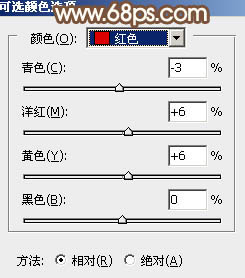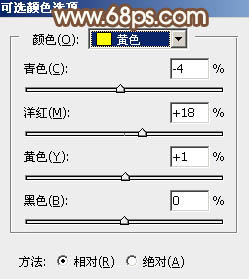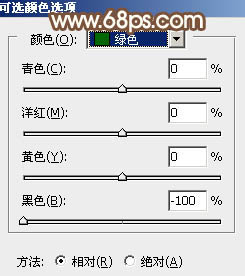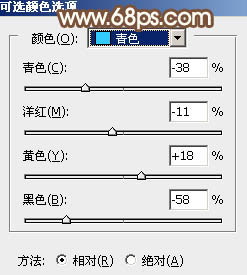ps公园里的戴草帽红衣美女图片(2)
来源:PS联盟
作者:Sener
学习:2408人次
4、按Ctrl+ J 把当前色相/饱和度调整图层复制一层,效果如下图。
<图12>
5、创建可选颜色调整图层,对红、黄、绿,青进行调整,参数设置如图13- 16,效果如图17。这一步主要把图片中的绿色调淡一点。
<图13>
<图14>
<图15>
<图16>
<图17>
6、创建曲线调整图层,对RGB、红、绿,蓝各通道的暗部进行微调,参数及效果如下图。这一步给图片增加淡红色。
<图18>
<图19>
7、新建一个图层,按字母键“D”把前,背景颜色恢复到默认的黑白,然后选择菜单:滤镜> 渲染 > 云彩,确定后把混合模式改为“滤色”。添加图层蒙版,选择渐变工具,颜色设置为黑白,然后由下图选区中性拉出白色至黑色径向渐变。
<图20>
8、按Ctrl+ J 把当前图层复制一层,不透明度改为:50%,再按Ctrl + Alt + G 创建剪切蒙版,效果如下图。
<图21>
学习 · 提示
相关教程
关注大神微博加入>>
网友求助,请回答!